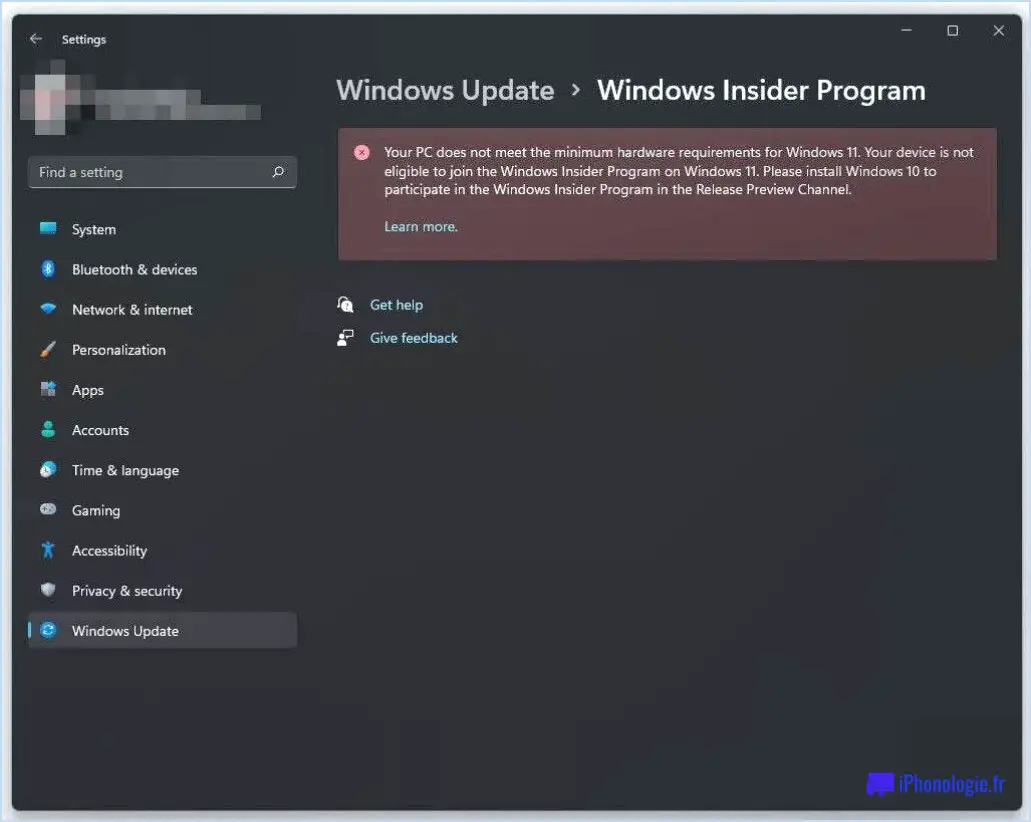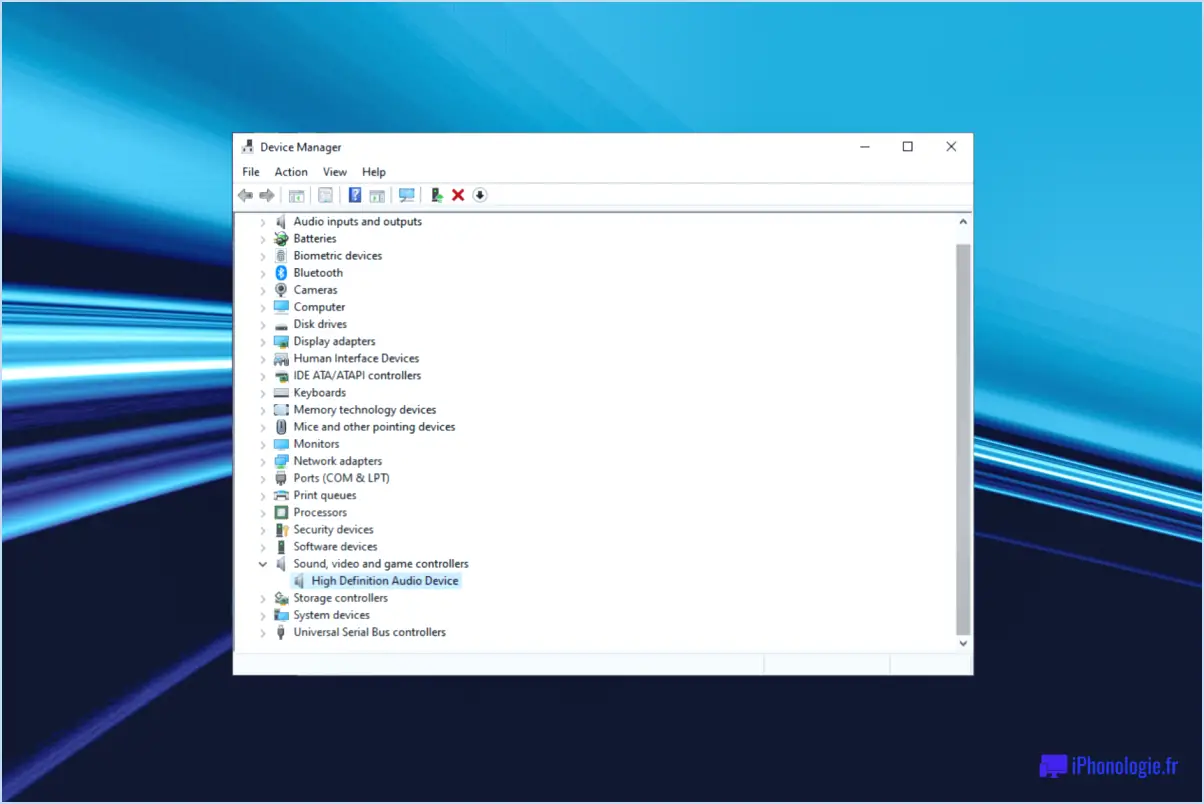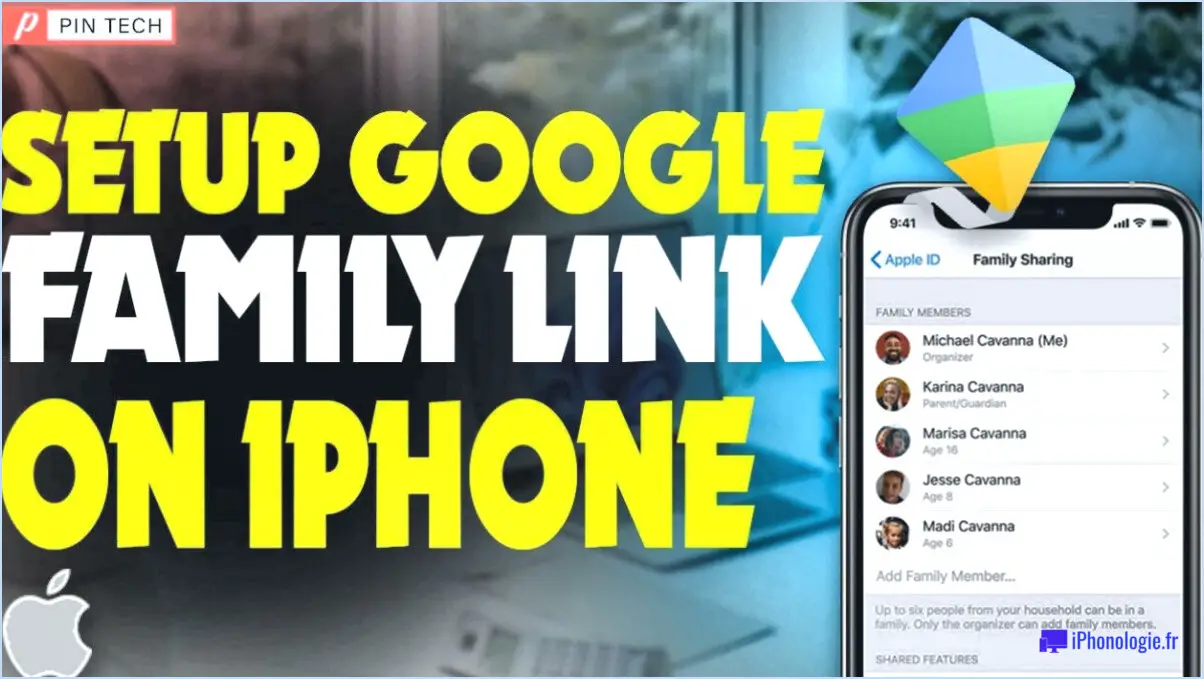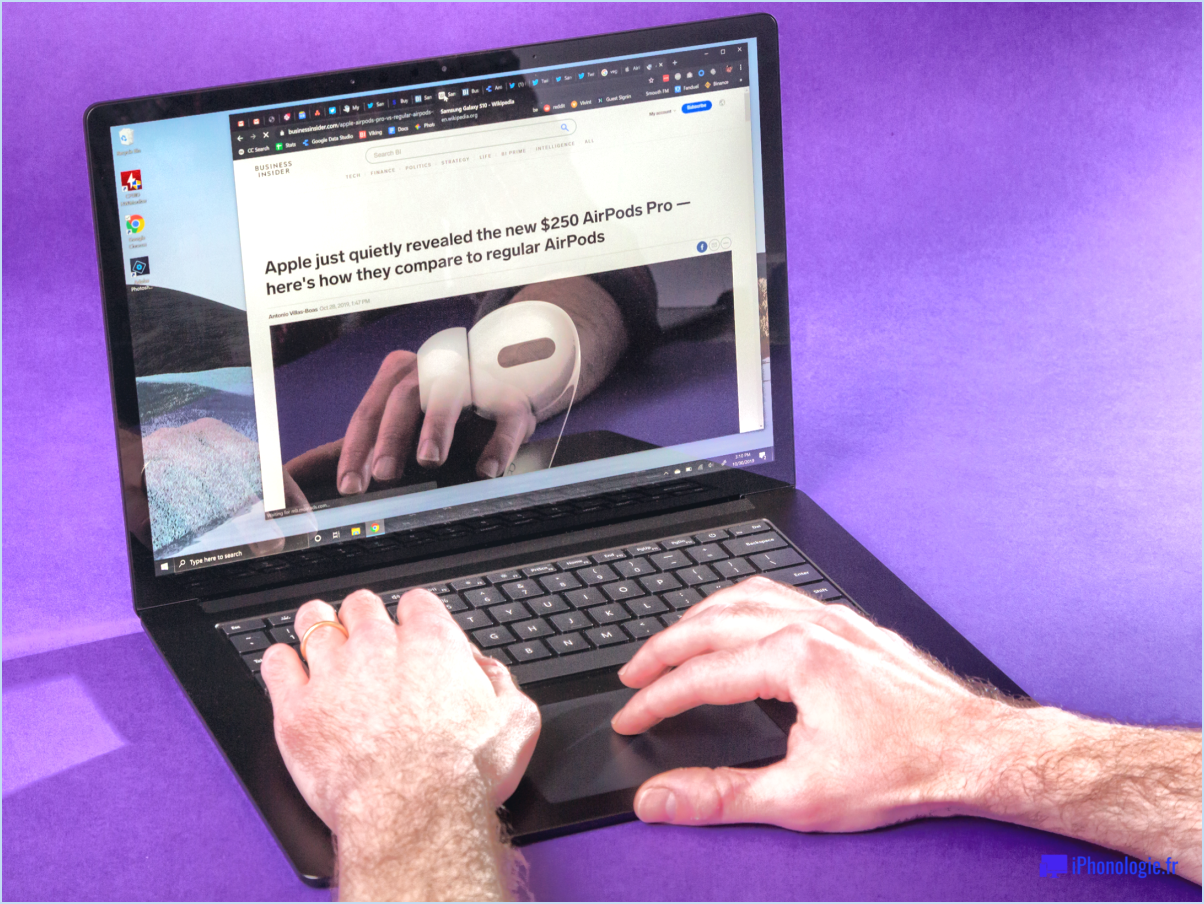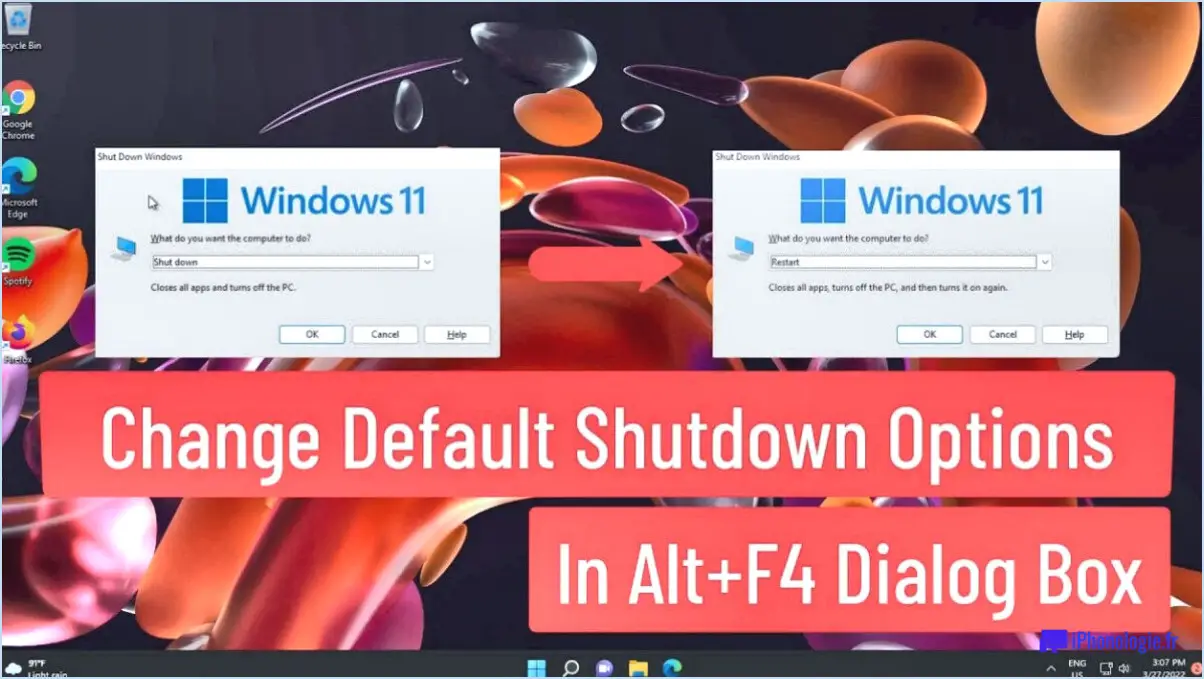Comment réparer l'erreur d'enregistrement de l'appareil Amazon Echo Dot?
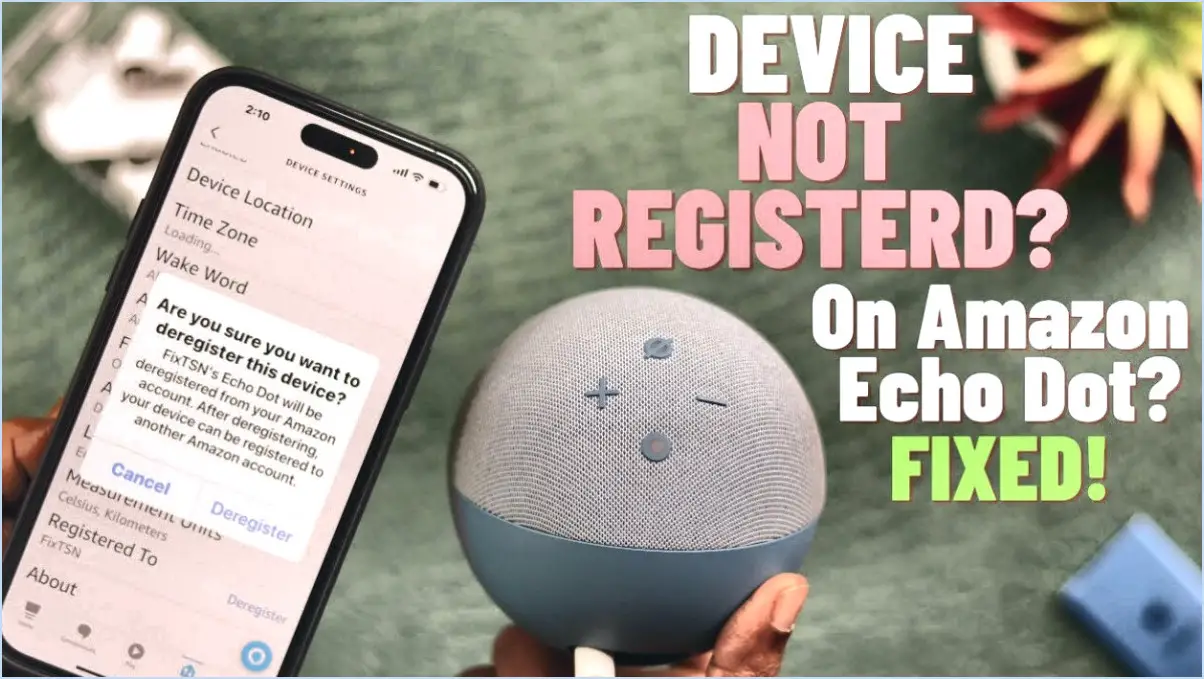
Pour résoudre une erreur Amazon Echo Dot lors de l'enregistrement de votre appareil, considérez les étapes suivantes pour une expérience fluide et sans tracas :
- Vérification de la connectivité réseau: Assurez-vous que votre Echo Dot est connecté au même réseau que votre ordinateur. Une connexion Wi-Fi cohérente est essentielle à la réussite de l'enregistrement de l'appareil.
- Redémarrer les appareils: Tout d'abord, redémarrez à la fois votre ordinateur et votre Echo Dot. Cette simple action permet souvent de résoudre des problèmes de connectivité mineurs et peut ouvrir la voie à un enregistrement réussi.
- Cycle d'alimentation de l'Echo Dot: Si l'erreur persiste, essayez de mettre votre Echo Dot hors tension. Débranchez l'appareil de la source d'alimentation, attendez environ 10 à 15 secondes, puis rebranchez-le. Cela peut aider à éliminer tout problème temporaire susceptible d'affecter le processus d'enregistrement.
- Réinitialisation d'usine (en dernier recours): Si aucune des étapes ci-dessus ne fonctionne, vous pouvez envisager d'effectuer une réinitialisation d'usine sur votre Echo Dot. Cependant, cette étape doit être effectuée en dernier recours, car elle effacera tous les paramètres et préférences de votre appareil. Pour effectuer une réinitialisation d'usine, appuyez simultanément sur les boutons de désactivation du microphone et de réduction du volume et maintenez-les enfoncés pendant environ 20 secondes jusqu'à ce que l'anneau lumineux devienne orange, puis bleu.
- Mettre à jour l'application Alexa: Assurez-vous que la dernière version de l'application Alexa est installée sur votre appareil. Une application obsolète peut parfois provoquer des erreurs d'enregistrement. Vérifiez les mises à jour de l'appli dans l'app store de votre appareil et installez toutes les mises à jour disponibles.
- Vérifier l'état du serveur Amazon: Il peut arriver que les serveurs d'Amazon rencontrent des problèmes susceptibles d'avoir une incidence sur l'enregistrement de l'appareil. Vous pouvez vérifier la page d'état d'Amazon Web Services (AWS) pour voir s'il y a des interruptions de service en cours qui pourraient affecter l'enregistrement de votre Echo Dot.
- Contacter l'assistance Amazon: Si aucune des étapes ci-dessus ne fonctionne, envisagez de contacter le support client d'Amazon pour obtenir une assistance supplémentaire. Ils peuvent fournir des conseils personnalisés en fonction de votre situation spécifique et vous aider à résoudre le problème de manière efficace.
En suivant ces étapes, vous pouvez augmenter les chances de réussir à enregistrer votre Amazon Echo Dot sans rencontrer d'erreurs. N'oubliez pas de toujours assurer une connexion réseau stable et de maintenir vos appareils à jour pour une expérience transparente.
Comment faire pour qu'Alexa reconnaisse mon appareil?
Pour vous assurer qu'Alexa reconnaisse votre appareil, suivez les étapes suivantes :
- Mettre à jour le micrologiciel: Assurez-vous que votre appareil dispose du dernier micrologiciel installé. Cela permet d'optimiser la compatibilité.
- Nouveau compte Amazon: Essayez de configurer votre appareil avec un nouveau compte Amazon. Cela peut résoudre les problèmes liés au compte.
- Références uniformes: Utilisez les mêmes informations d'identification (nom et mot de passe) pour votre compte Amazon et votre appareil Echo. La cohérence est essentielle.
En suivant ces étapes, vous augmentez la probabilité d'une reconnaissance transparente de l'appareil par Alexa.
Pourquoi l'application Alexa ne parvient-elle pas à trouver mon Echo dot?
Le Alexa app pourrait ne pas être en mesure de localiser votre Echo dot pour plusieurs raisons :
- Puissance et connectivité: Assurez-vous que votre Echo dot est sous tension et connecté à Internet.
- Configuration Bluetooth: Vérifiez que votre Bluetooth de votre Echo dot est actif et configuré correctement.
- Paramètres de localisation: Activez votre Echo dot dans l'application Alexa et confirmez son enregistrement avec votre compte Amazon.
En tenant compte de ces aspects, vous pouvez augmenter les chances que l'application Alexa réussisse à trouver votre Echo dot.
Comment supprimer un appareil Alexa de mon compte Amazon?
Pour supprimer un appareil Alexa de votre compte Amazon, suivez les étapes suivantes :
- Ouvrez l'application Alexa.
- Déconnectez-vous de votre compte.
- Vous pouvez également accéder à Paramètres > Appareils.
- Choisissez le dispositif spécifique que vous souhaitez supprimer.
- Sélectionnez « Remove Device ».
Ce processus garantit une suppression en douceur de l'appareil Alexa de votre compte Amazon.
Comment réenregistrer l'echo dot?
A réenregistrer votre Echo Dot, suivez les étapes suivantes :
- Éteindre: Appuyez sur le bouton et maintenez-le enfoncé jusqu'à ce que la lumière bleue s'éteigne.
- Mise sous tension: Une fois l'appareil éteint, appuyez à nouveau sur le bouton et maintenez-le enfoncé pour l'allumer.
Ce processus simple vous permettra de réenregistrer avec succès votre Echo Dot sans aucune difficulté.
Puis-je désenregistrer et réenregistrer mon Echo?
Absolument ! Vous avez la possibilité de désenregistrer puis de réenregistrer votre appareil Echo. Cela peut s'avérer utile lorsque vous souhaitez modifier le compte Amazon associé à l'appareil ou si vous rencontrez des problèmes techniques. Voici comment procéder :
- Désenregistrez votre Echo :
- Ouvrez l'application Alexa sur votre smartphone.
- Allez dans l'onglet « Appareils ».
- Choisissez votre appareil Echo.
- Faites défiler vers le bas et sélectionnez « Deregister ».
- Réenregistrez votre Echo :
- Appuyez sur le bouton de réinitialisation de l'appareil et maintenez-le enfoncé jusqu'à ce que le voyant devienne orange.
- Dans l'application Alexa, suivez les invites pour configurer à nouveau l'appareil.
Rappelez-vous , la désinscription supprimera l'appareil de votre compte. Vous devrez donc configurer à nouveau vos préférences et vos connexions après vous être réenregistré. Il s'agit d'une procédure simple qui permet à votre Echo de prendre un nouveau départ.
Comment trouver mes appareils enregistrés sur Amazon?
Pour localiser vos appareils enregistrés sur Amazon, vous pouvez utiliser deux méthodes principales :
- L'application Amazon Devices : Téléchargez et ouvrez l'application Amazon Devices sur votre appareil mobile. Connectez-vous à votre compte Amazon, puis accédez à la section « Appareils ». Vous y trouverez une liste complète de tous vos appareils enregistrés.
- Site web Amazon.com : Connectez-vous à votre compte Amazon sur le site Web Amazon.com. Accédez à la rubrique « Compte ». & Listes » et sélectionnez “Votre compte”. Dans la section « Contenu numérique et appareils », cliquez sur « Contenu et appareils ». Passez ensuite à l'onglet « Appareils » pour afficher la liste de vos appareils enregistrés.
Les deux options offrent un accès rapide à vos appareils enregistrés, ce qui vous permet de les gérer et de les surveiller sans effort.
Que se passe-t-il lorsque vous désinscrivez un appareil sur Amazon?
Lorsque vous désinscrivez un appareil sur Amazon, il perd l'accès à toutes les fonctionnalités et à tous les services d'Amazon. En outre, les avantages liés à l'adhésion à Amazon Prime ne sont plus disponibles pour cet appareil.
À quoi sert la désinscription d'un appareil?
La désinscription d'un appareil a pour effet de le supprimer de votre compte et de le dissocier de tous les appareils qui lui sont liés. Cette action rompt le lien entre l'appareil et votre compte, en effaçant sa présence et ses privilèges d'accès. Par conséquent, l'appareil désenregistré ne conserve plus aucune association avec votre compte, ce qui garantit une rupture nette et révoque son accès à vos données et services.